pdf拆分是将一个较大的pdf文件分割成多个小型pdf文件的过程,能帮助提升pdf文件的管理和利用效率。
pdf拆分的必要性♦ 便于管理:将大型的PDF文件依据内容或章节拆分为多个小文件更便于分类存储,让文件管理井然有序,查找时更直观快捷。
♦ 节省空间:对于需要上传或共享的PDF文件,拆分后可以有效降低单个文件的大小,节省宝贵的存储空间并加快传输速度。
♦ 灵活编辑:某些情况下,我们可能只需要对PDF文件中的特定部分进行编辑或打印,拆分后会让这些操作更加灵活便捷。
实现pdf拆分的方法(一)使用pdf拆分软件
1、嗨动PDF编辑器
一款专业好用的PDF软件,编辑、阅读、转换等操作通通不在话下,还有搭载强大的AI文档解读功能,轻松应对各种PDF难题,使得PDF文件处理更加智能!
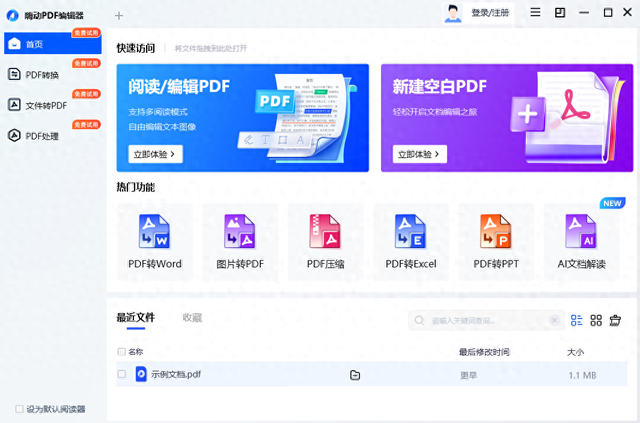
这里要用到的是【PDF分割】,点击左侧的“PDF处理”就能看到了。一次选择1个PDF文件添加,会平铺展示包含的所有页面,并且支持大图查看内容详情。
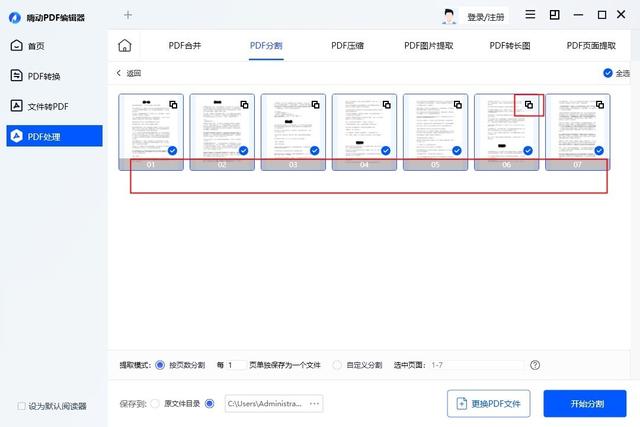
提取模式分为按页数分割和自定义分割,可自主设置单独保存为一个文件的页数,也能对选中页面进行分割处理,确定好后点击“开始分割”,很快就能完成。
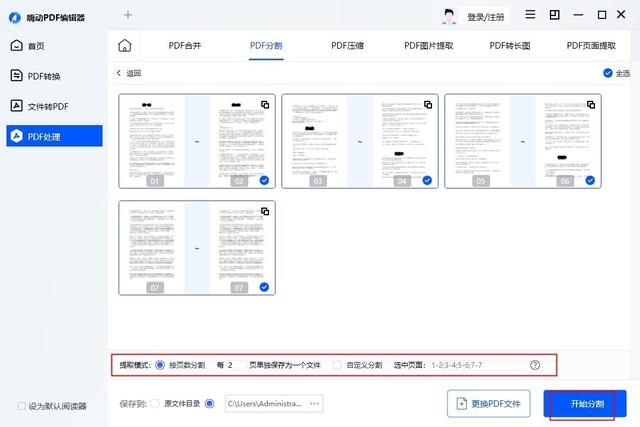
2、迅捷PDF转换器
这款实用性很强,集合了PDF转换、PDF操作、文字/票证识别、CAD转换、AI大模型等多样化功能,并且支持批量操作,拒绝重复,助力办公更高效!
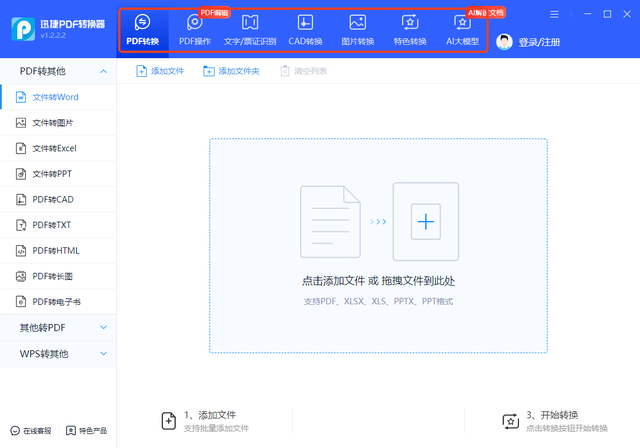
点击上方的“PDF操作”后在左侧选择【PDF分割】,然后添加单个文件,默认全选页面,也能勾选或填写所需页面,然后调整分割模式,稍等便可完成分割。
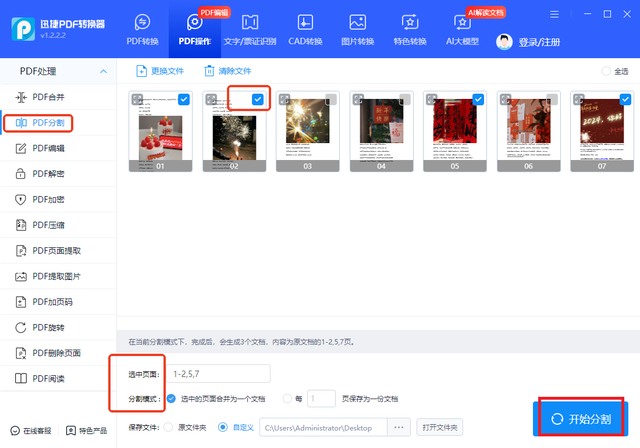
3、WPS Office
这款是大家都有在用的,功能全面且操作简单,PDF拆分也能用它。先在软件内打开所需的PDF文档,接着找到并选择“拆分文档”或直接按下“Ctrl+Alt+S”。
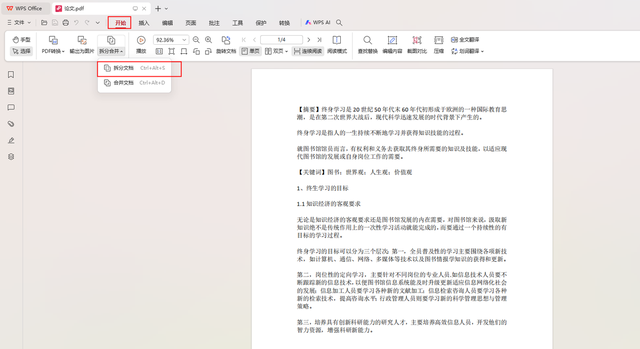
继续进行PDF文件添加,输出范围和拆分方式均支持设置,接着可对安全设置和输出目录进行一定调整,账号登录就会自动处理,完成后打开查看合并后文件。
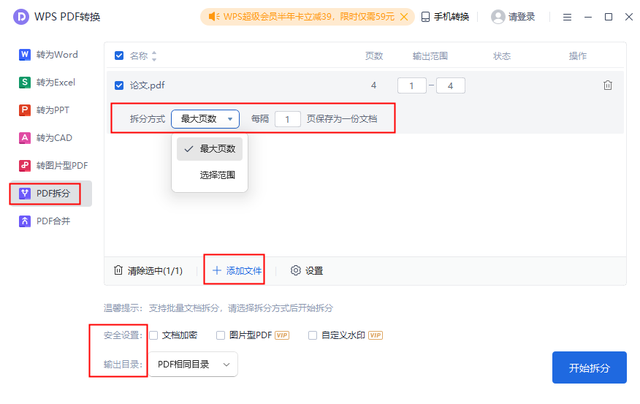
4、搜狗输入法
能想到用这款的人可能不多,除了是一款出色的输入法软件外还有配备多种实用工具,PDF格式转换器就涵盖其中,支持转换、合并、压缩、加密等处理。
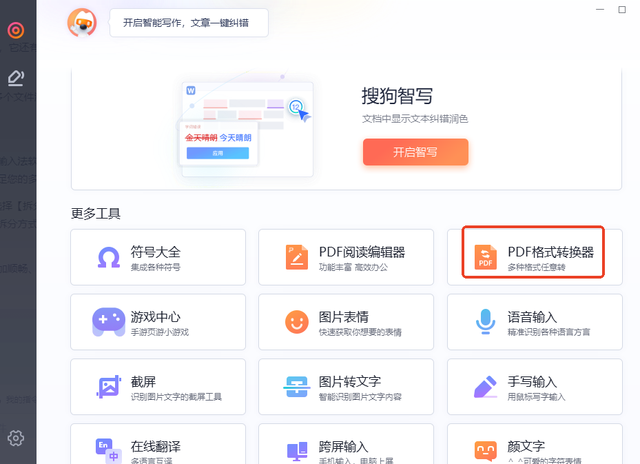
点击进入后在“PDF操作”界面选择【拆分PDF】,支持一次选择多个添加,接着调整设置拆分页面范围、拆分方式及输出路径,开通会员就能进行拆分了。

(二)利用pdf拆分在线服务
1、超级PDF
一个简单强大的PDF处理网站,涵盖文档转换、PDF处理、图片文字识别和图片处理这4大核心功能,这里要用到的【PDF拆分】就分布在“PDF处理”下。
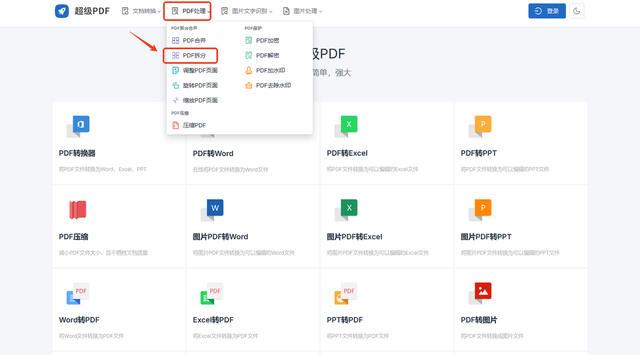
扫码登录就能上传文件,支持将单个PDF文件拆分成多个,删除页面和页面排序也能做到,并且文件会在3小时内完全清除以保证安全,也能选择手动删除。
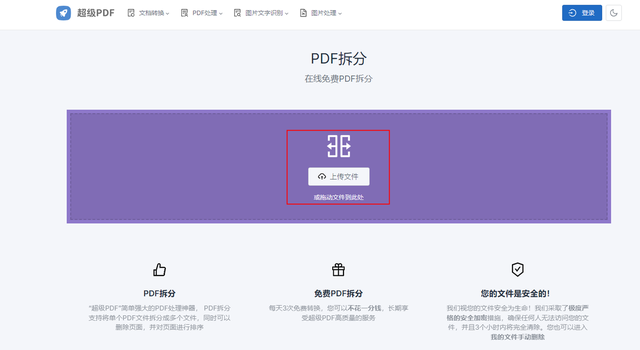
2、91AI工具
一个页面简洁的在线文件处理平台,有提供多种热门工具和特色功能,像是常用到的PDF转换、音视频压缩、图片转文字、CAD版本转换等,PDF拆分也支持。
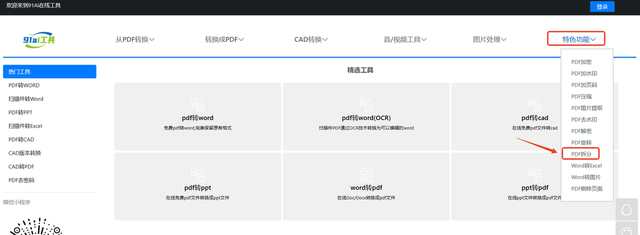
进入到PDF拆分的功能界面后上传单个PDF文件,扫码登录就能上传成功,然后按需设置提取区间页,不填就默认每一页生成1个PDF,等待拆分完成就能下载。
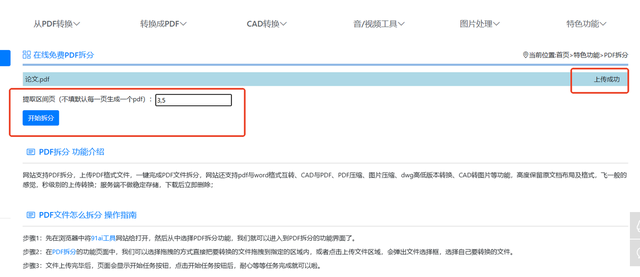
3、LightPDF
一个多功能的在线PDF编辑器,内置包括拆分PDF在内的超20种工具,能做到提取单个PDF页面或将一个PDF拆分为多个单页,操作起来简单便捷。
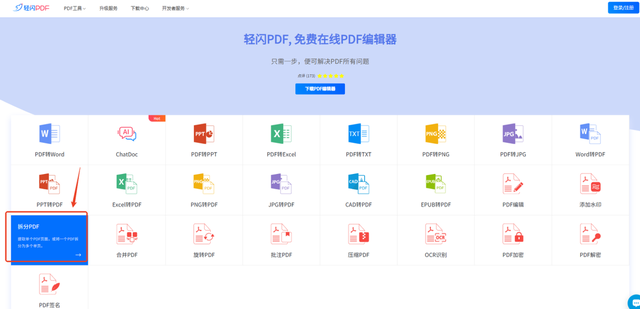
上传或拖拽PDF文件后可自定义拆分区间,每个拆分范围内的页面都将被拆分为一个单独的PDF文件,几秒就能完成,并且保证文件安全,下载就能得到了。
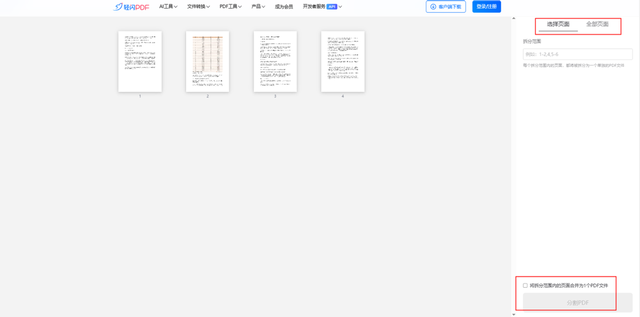
4、PDF24 Tools
这款涵盖的PDF工具还是比较齐全的,无论是编辑、阅读、压缩、优化还是与其他多种格式相互转换等都能满足,并且分类清晰明确,小白也能快速上手。
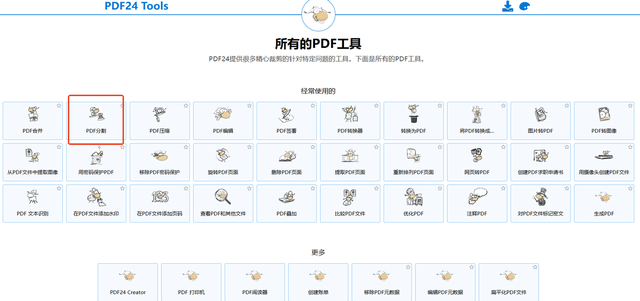
点击进入“PDF分割”操作页面,视图可切换为列表或网格来进行查看,模式和每个新PDF文件的页数也支持选择或调整,分割后会确保质量与原文件一致。
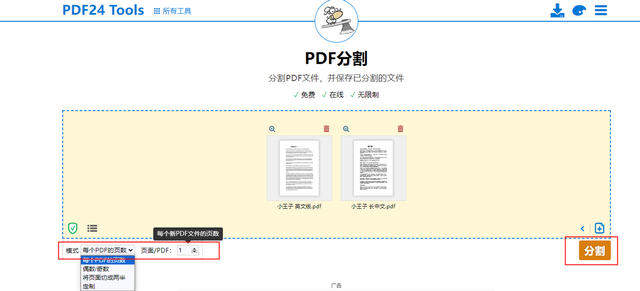 pdf拆分的注意事项
pdf拆分的注意事项♦ 保持文件完整:在拆分过程中要确保不遗漏任何重要信息,尤其是页眉、页脚、页码等辅助性内容。
♦ 注重版权问题:在拆分和后续分享PDF文件时要严格遵守相关的法律法规,尊重原作者的版权。
♦ 备份原始文件:在对文件进行拆分或其他任何修改前要先备份原文件,以防操作失误导致数据丢失。
以上就是今天的全部内容分享了,记得点赞转发哦~
